Агуулгын хүснэгт
Өөрийн төслүүдээ цаашид өөрчлөхийн тулд Canva-н аль нэг элемент дээр товшиж эргүүлэх бариул эсвэл эргүүлэх товчлуурыг ашиглан эргүүлэх эсвэл эргүүлэх сонголт байдаг.
Намайг Керри гэдэг, би график дизайн, дижитал урлагийн ертөнцөд олон жил ажиллаж байна. Canva бол маш хүртээмжтэй учраас үүнийг хийхдээ ашигладаг байсан гол платформуудын нэг байсан бөгөөд би гайхалтай төслүүдийг хэрхэн бүтээх талаархи бүх зөвлөмж, арга, зөвлөгөөг хуваалцахдаа баяртай байна!
Д Энэ нийтлэлд би Canva дээр ямар ч төрлийн нэмсэн элементийг хэрхэн эргүүлэх, эргүүлэх талаар тайлбарлах болно. Энэ нь төслийн хүрээнд загвараа өөрчлөхөд тустай байж болох бөгөөд хийхэд маш хялбар юм.
Ашиглахад бэлэн үү? Маш сайн - зургийг хэрхэн эргүүлэх, эргүүлэх талаар сурцгаая!
Гол арга хэмжээ
- Та Canva дахь зураг, текст хайрцаг, зураг эсвэл элементийг түүн дээр товшиж эргүүлэх хэрэгслийг ашиглан тодорхой өнцгөөр эргүүлэх боломжтой.
- Элементийг эргүүлэхийн тулд та элемент дээр дарахад гарч ирэх нэмэлт хэрэгслийн мөрөнд харагдах Flip товчийг ашиглана.
Нэмэх. Canva дахь ажлынхаа хил хязгаар
Хэдийгээр эдгээр нь Canva-д хийхэд маш энгийн ажил боловч таны төсөл доторх элементийг эргүүлэх, эргүүлэх чадвар нь нэмэлт тохиргоо хийх боломжийг үнэхээр олгодог. Таны зохион байгуулалт болон юу хийхийг оролдож байгаагаас хамааран үүнийг хийх боломжтой байх нь дизайн хийхэд илүү хялбар болно.
ТаЭдгээр хэрэгслүүдийг текст хайрцаг, зураг, элемент, видео болон таны зотон дээрх ямар ч загварын бүрэлдэхүүн хэсэг гэх мэт ямар ч төрлийн элемент дээр ашиглаж болно!
Төсөлдөө элементийг хэрхэн эргүүлэх вэ
Canva дахь эргүүлэх функц нь таны төслийн өөр өөр хэсгүүдийн чиглэлийг өөрчлөх боломжийг танд олгоно. Үүнийг ашиглах үед зэрэг тэмдэг гарч ирэх бөгөөд ингэснээр та үүнийг хуулбарлахыг хүсвэл эргэлтийн тодорхой чиглэлийг мэдэж болно.
Canva дахь элементийг хэрхэн эргүүлэх талаар сурахын тулд дараах алхмуудыг дагана уу:
Алхам 1: Шинэ эсвэл одоо ажиллаж байгаа төсөл нээнэ үү.
Алхам 2: Дурын текст хайрцаг, зураг, эсвэл зотон дээрх элемент. (Үүнийг хэрхэн хийхийг сурахын тулд та манай бусад нийтлэлийг үзэж болно.)
Тэмдэглэл: Хэрэв та элементэд жижиг титэм наасан байвал та зөвхөн ашиглах боломжтой болно. Хэрэв танд дээд зэрэглэлийн функцүүдэд хандах боломжийг олгодог Canva Pro бүртгэл байгаа бол үүнийг таны загварт оруулна.
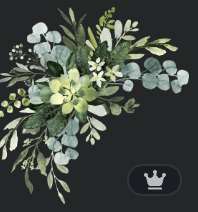
3-р алхам: Элемент дээр товшвол тойрог доторх хоёр сум шиг харагдах товчлуур гарч ирэх болно. Энэ нь зөвхөн элемент дээр дарахад л гарч ирнэ. Энэ бол таны эргүүлэх бариул!
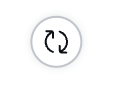
Алхам 4: Эргүүлэгч бариул дээр товшоод эргүүлж элементийн чиглэлийг өөрчил. Таны эргэлтээс хамаарч жижиг зэргийн тэмдэг өөрчлөгдөхийг та харах болно. Хэрэв та өөр өөр элементүүд ижил байгаа эсэхийг шалгахыг хүсвэл энэ нь тустай байх болнозэрэгцүүлэх!
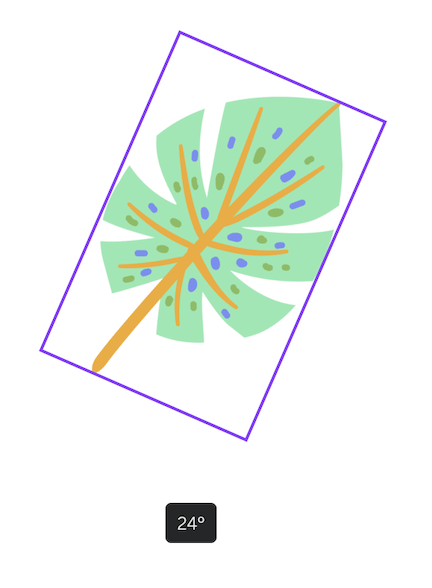
Алхам 5: Та чиг баримжаадаа сэтгэл хангалуун байвал тухайн элемент дээр товшиход л болно. Та хүссэн үедээ буцаж очоод эргүүлж болно!
Canva дээрх элементийг хэрхэн эргүүлэх вэ
Та төсөл дээр элементийг янз бүрийн градусаар эргүүлэхийн адил хэвтээ болон босоо чиглэлд эргүүлэх боломжтой.
Эдгээрийг дагана уу. Төслийн аль нэг элементийг эргүүлэх алхмууд:
Алхам 1: Шинэ эсвэл одоо ажиллаж байгаа төсөл нээнэ үү. Зурган дээрээ дурын текст хайрцаг, зураг эсвэл элемент оруулна уу.
Алхам 2: Элемент дээр товшвол таны зургийн дээд талд нэмэлт хэрэгслийн мөр гарч ирнэ. Та Flip гэсэн шошготой нэгийг оруулан өөрийн элементийг засах боломжтой цөөн хэдэн товчлуурыг харах болно.

Алхам 3: дээр товшино уу. Flip товчлуур болон унадаг цэс хоёр сонголттой гарч ирэх бөгөөд энэ нь танд элементээ хэвтээ эсвэл босоо байдлаар эргүүлэх боломжийг олгоно.
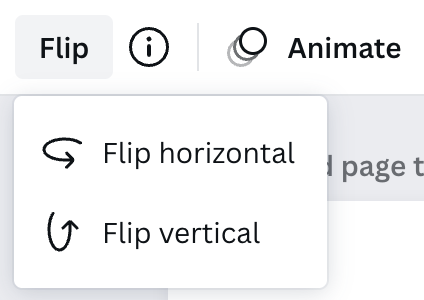
Өөрийн дизайнд хэрэгтэй аль сонголтыг сонгоно уу. . Та зотон дээр ажиллаж байхдаа хүссэн үедээ буцаж очоод эдгээрийг өөрчлөх боломжтой!
Эцсийн бодол
Өөрийн төслийн элементүүдийг эргүүлэх эсвэл эргүүлэх замаар удирдах нь Canva-г ашиглахад маш сайн чадвар юм. Эдгээр тусгай тохируулгууд нь таны төслүүдийг ахиулах, нэг төрлийн болгоход үнэхээр тустай байх болно!
Эргэх хэрэгсэл болон эргүүлэх сонголтыг ашиглах нь дизайн хийхдээ хамгийн ашигтай гэдгийг та хэзээ мэдэв.Канва? Доорх коммент хэсэгт өөрийн бодол, санаагаа хуваалцаарай!

